Come configurare l’eSIM
Segui la guida per imparare come configurare correttamente la tua eSIM.
Prima di tutto verifica la compatibilità del tuo telefono a questo link e segui passaggi della guida.
Passaggi generali
Ti consigliamo di installare l’eSIM il giorno prima del viaggio e di attivarla selezionando la nostra eSIM per “dati mobile” nelle impostazioni del telefono, solo una volta giunto a destinazione.
Utilizza l’installazione tramite codice QR se hai un altro dispositivo dal quale inquadrarlo, altrimenti segui le Configurazione Manuale (subito sotto gli screenshot dei passaggi).
Scegli il dispositivo
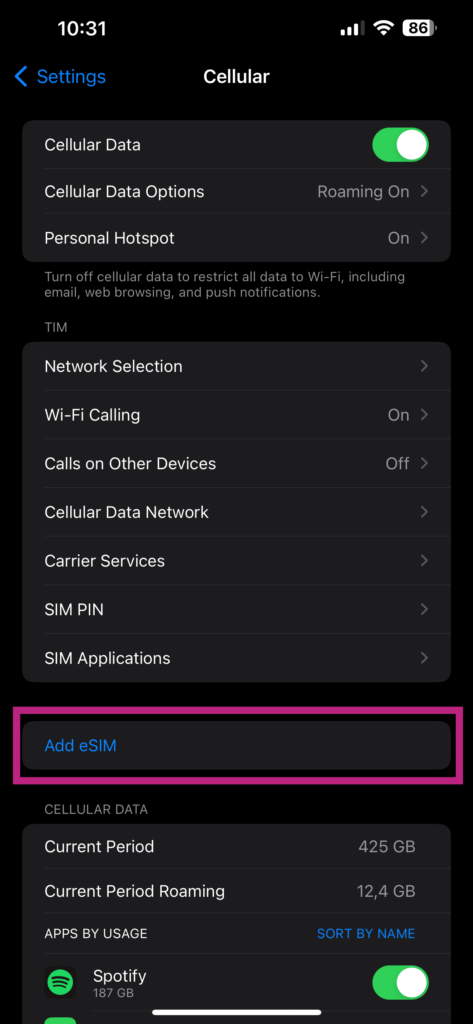
1
Vai su Impostazioni > Servizio mobile/Cellulare e tocca “aggiungi eSIM”
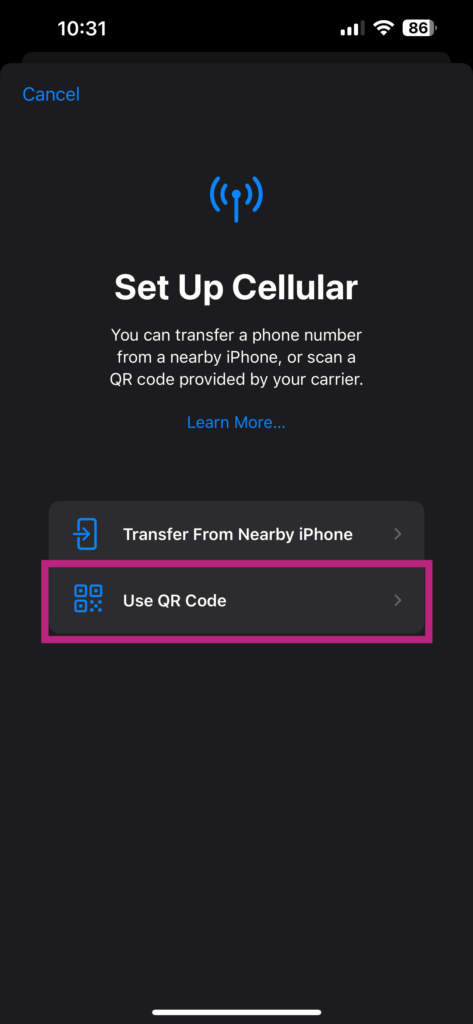
2
Tocca “Utilizza un codice QR”
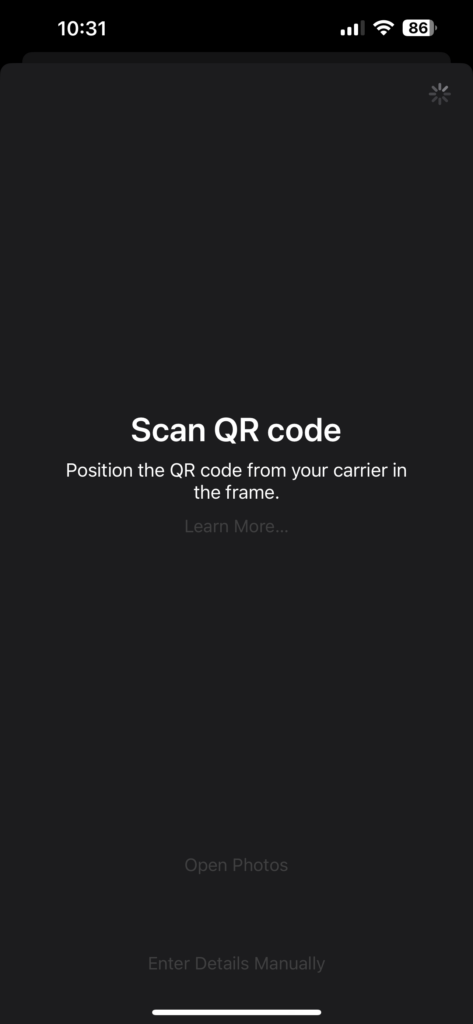
3
Scansiona il codice QR ricevuto via email o inserisci manualmente i dettagli dell’eSIM (se non riesci a scansionarlo)
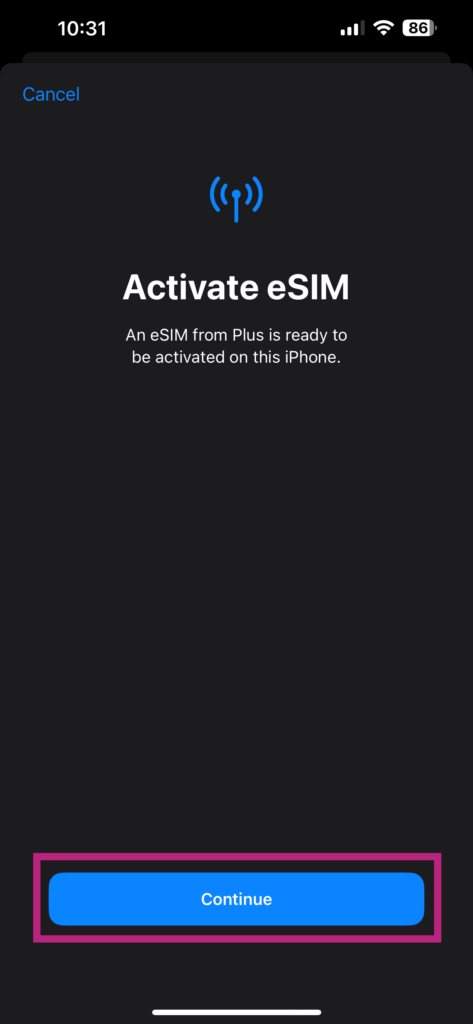
4
Dopo aver scansionato il codice QR, attiva l’eSIM toccando continua
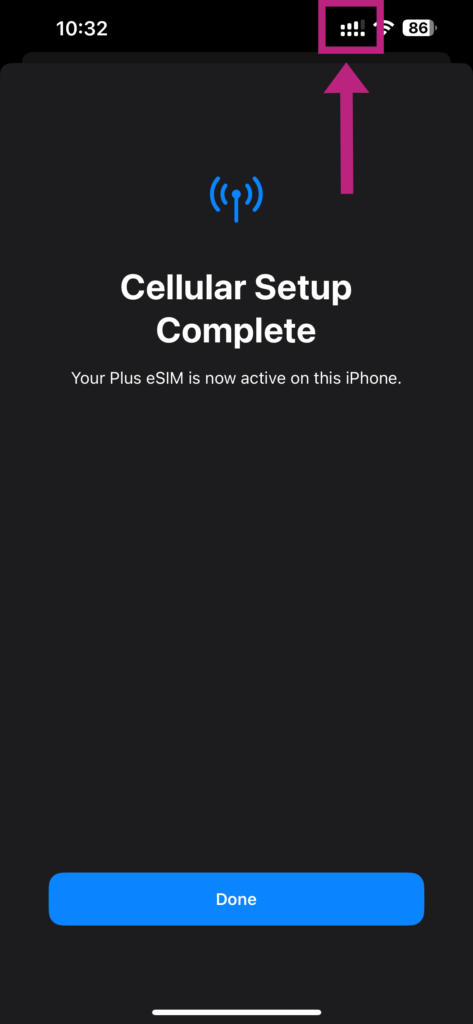
5
Attivazione dell’eSIM completata! Assicurati di avere 2 barre del segnale di rete in alto
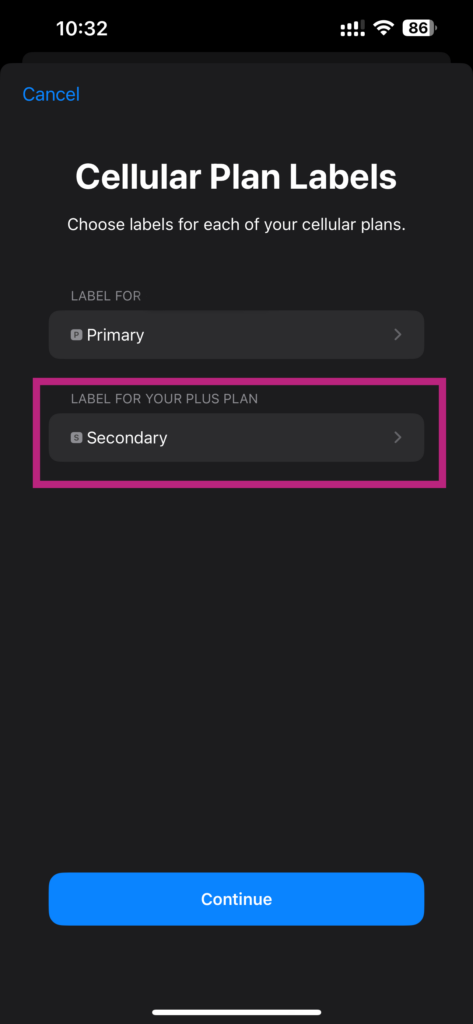
6
Tocca la nuova eSIM installata per rinominarla
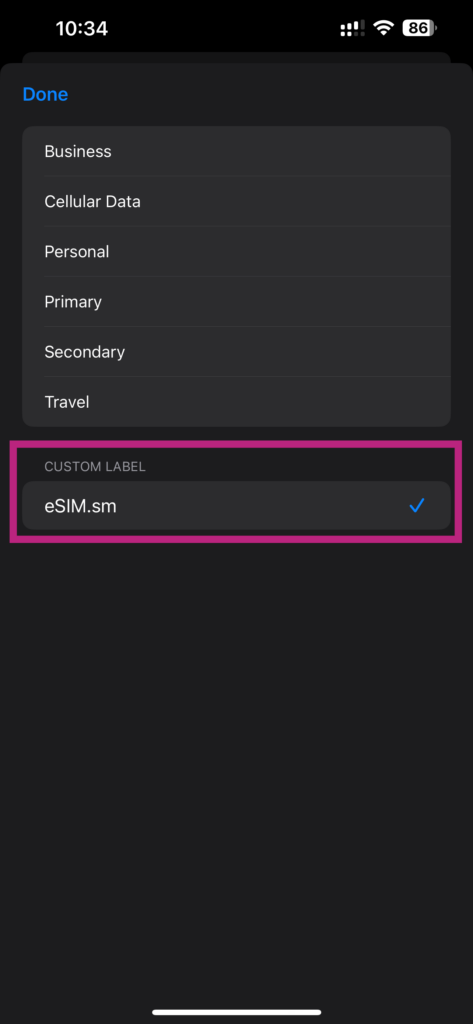
7
Rinominalo in eSIM.sm
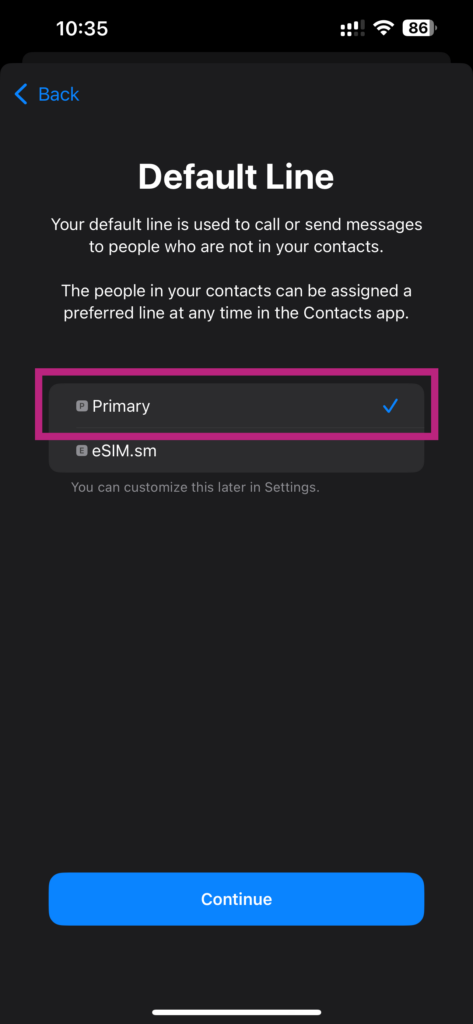
8
Imposta la tua SIM principale come linea predefinita
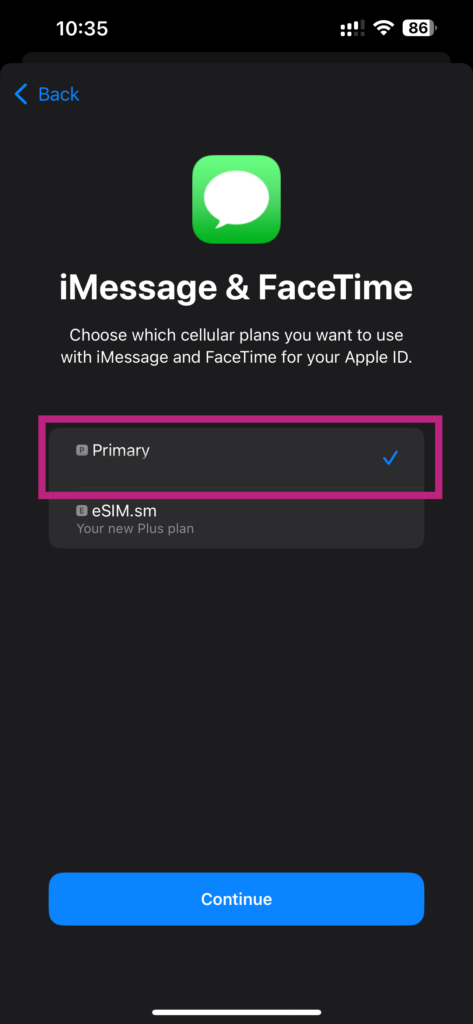
9
Imposta la tua SIM principale per iMessage e FaceTime
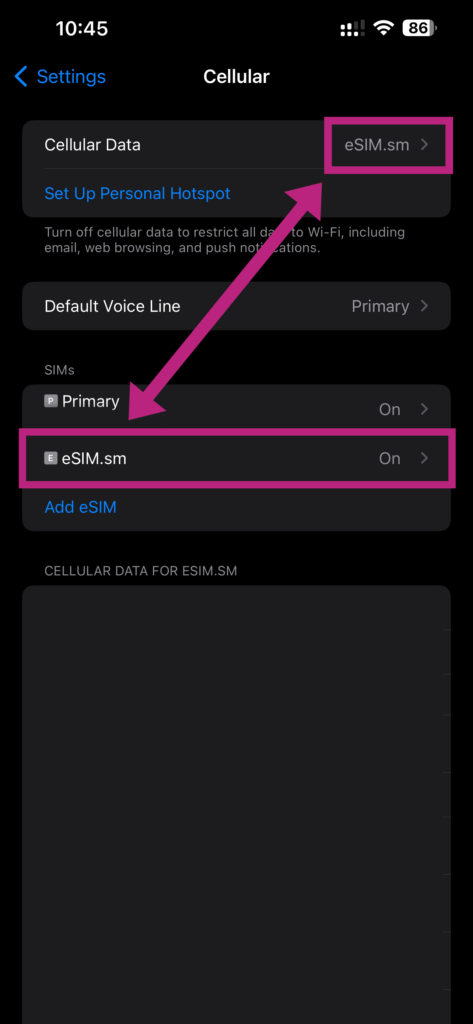
10
Vai su Impostazioni > Servizio mobile/Cellulare e assicurati che Dati cellulare sia impostato su eSIM.sm
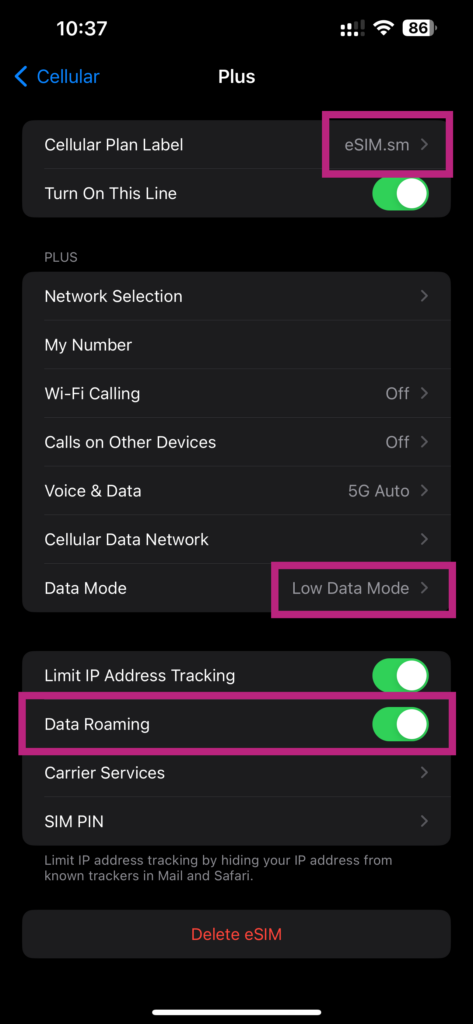
11
Abilita il roaming dati sulla nuova eSIM
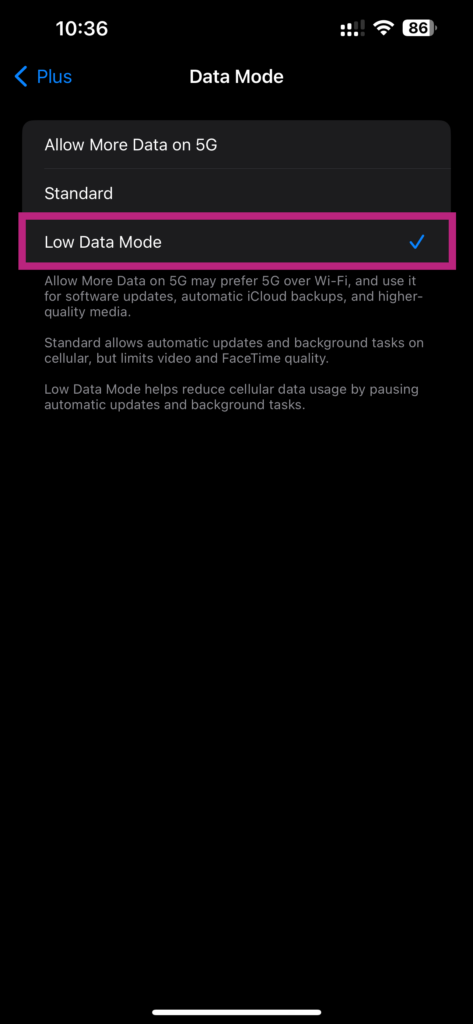
12
Tocca “Modalità dati” e assicurati che sia selezionata “Modalità dati bassi”.
IMPORTANTE: Se non ti trovi nel Paese di destinazione, devi selezionare la SIM principale come “Dati cellulare” al passaggio 10 e modificarla una volta arrivato a destinazione.
Istruzioni per la configurazione manuale di iOS:
- Vai su Impostazioni > Dati cellulare/mobile > Aggiungi eSIM o Configura servizio cellulare/mobile > Utilizza il codice QR sul tuo dispositivo.
- Toccare “Inserisci dettagli manualmente” e inserire l’indirizzo SM-DP+ e il codice di attivazione copiandoli, toccare “Avanti”, quindi toccare due volte “Continua” e attendere qualche istante. La tua eSIM si collegherà alla rete, l’operazione potrebbe richiedere alcuni minuti, quindi tocca “Fine”.
- Scegli un’etichetta per il tuo nuovo piano eSIM.
- Scegli “Principale” per la linea predefinita, quindi tocca “Continua”.
- Scegli il “Principale” che desideri utilizzare con iMessage e FaceTime per il tuo ID Apple, quindi tocca “Continua”.
- Scegli il tuo nuovo piano eSIM per dati cellulari/mobili, quindi tocca “Continua”.
Android
Telefono Samsung
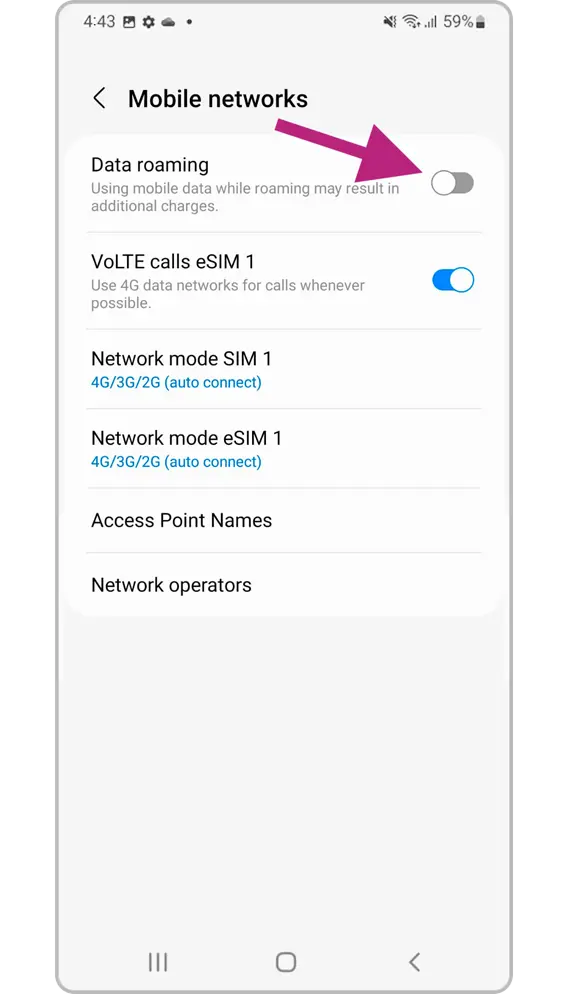
1
Vai su Impostazioni > Connessione.
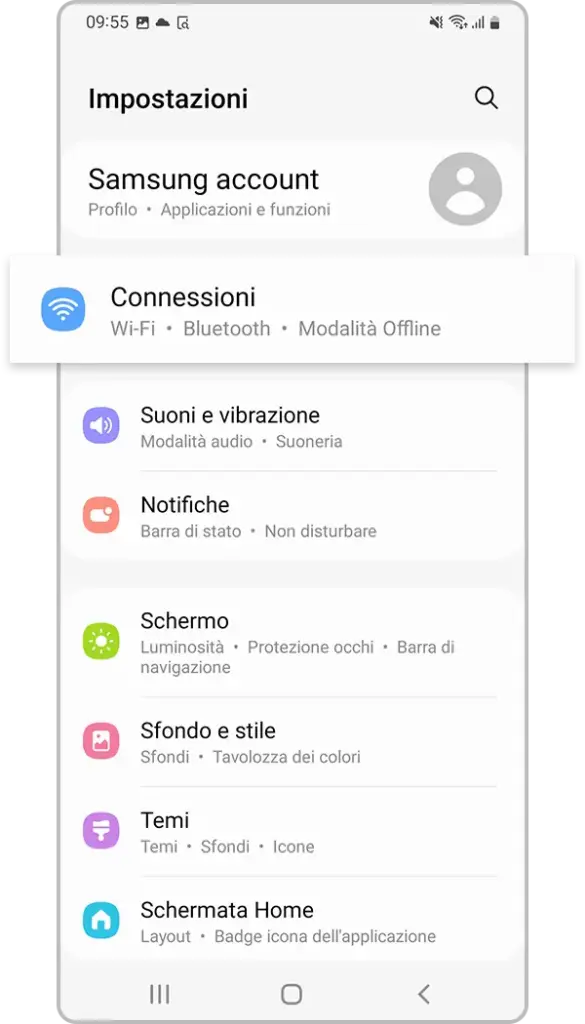
2
Tocca “Gestore SIM”
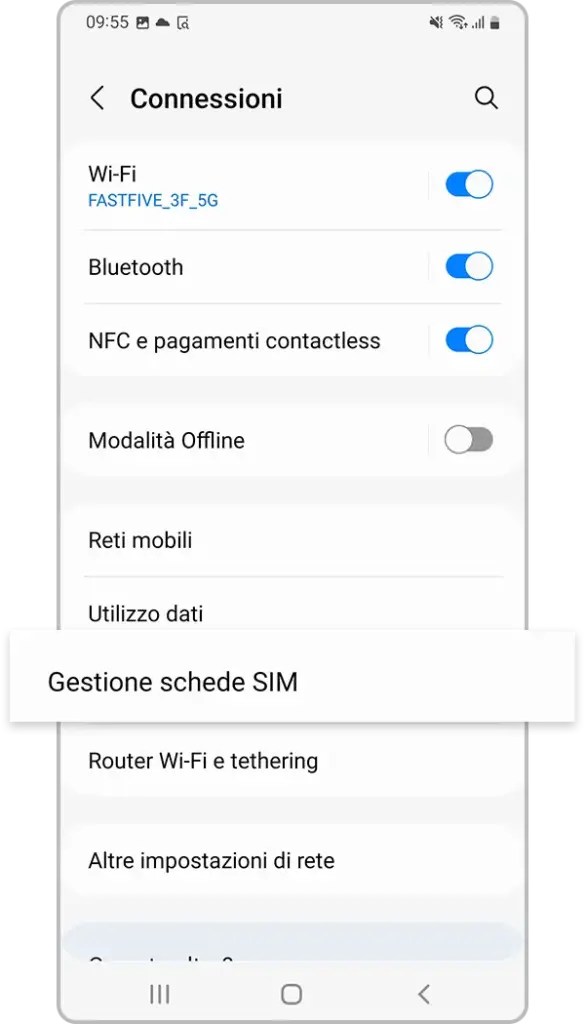
3
Tocca “Aggiungi eSIM/piano mobile”
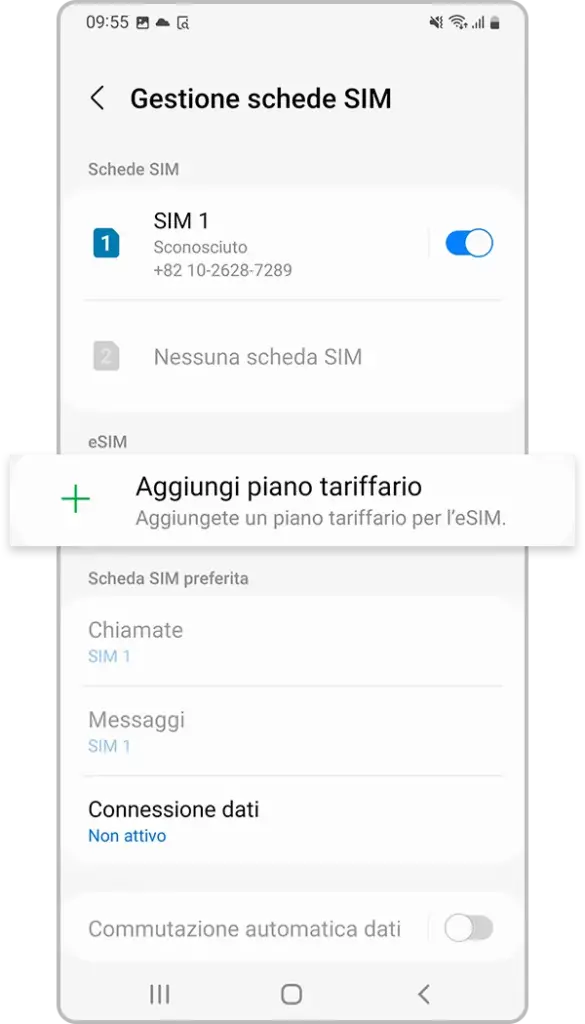
4
Fai clic su “Scansiona codice QR”
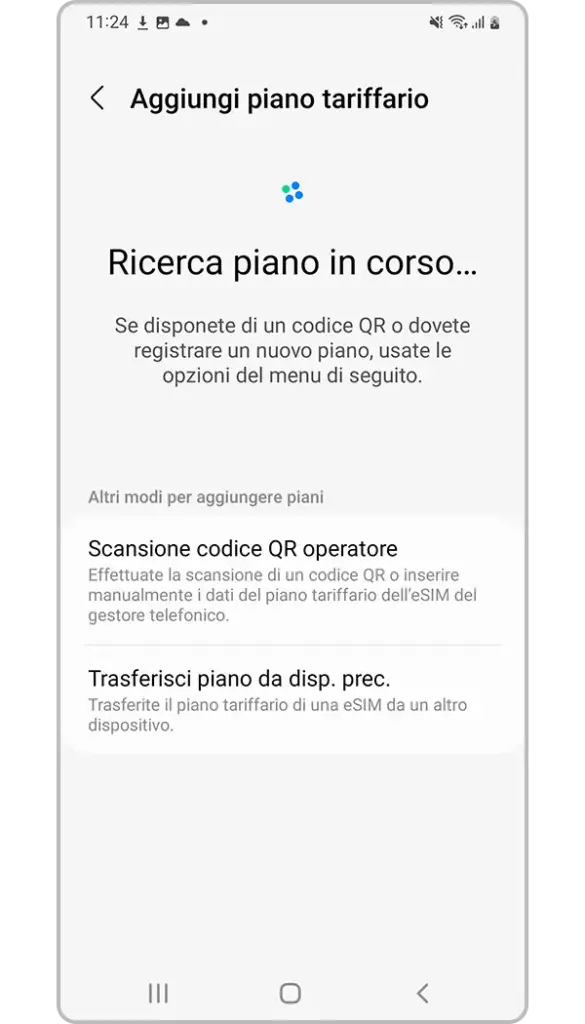
5
Assicurati di avere il roaming dati abilitato!!
Istruzioni per la configurazione manuale Samsung:
Se non riesci a scansionare il codice QR, devi seguire le istruzioni di configurazione manuale:
- Vai su “Impostazioni”, tocca “Connessioni”, quindi tocca “Gestione scheda SIM” sul tuo dispositivo.
- Tocca “Aggiungi piano mobile”, quindi tocca “Scansiona il codice QR dell’operatore”.
- Tocca “Inserisci il codice di attivazione”.
- Immettere l’indirizzo e il codice di attivazione SM-DP+ copiandolo, toccare “Connetti”, quindi toccare “Conferma”.
Telefono Pixel di Google
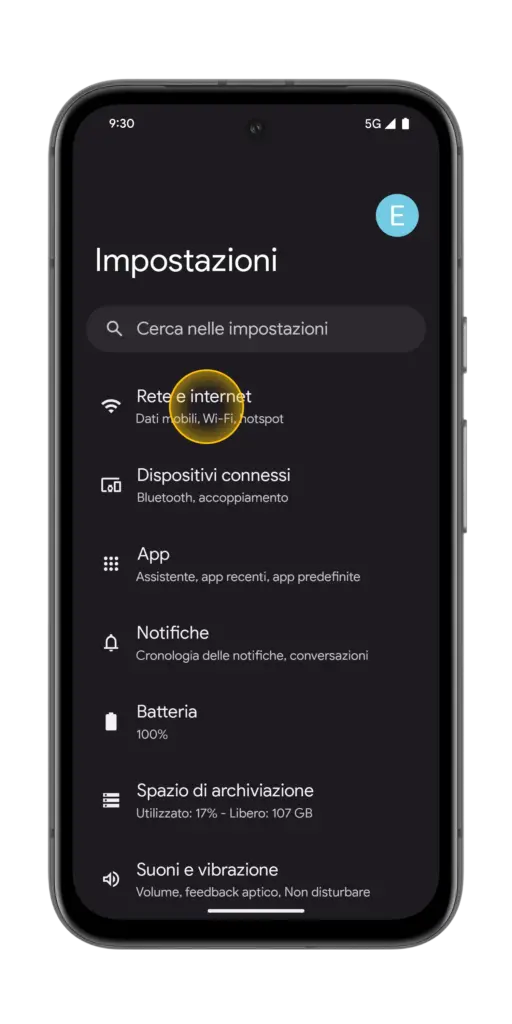
1
Vai su Impostazioni > Connessione.
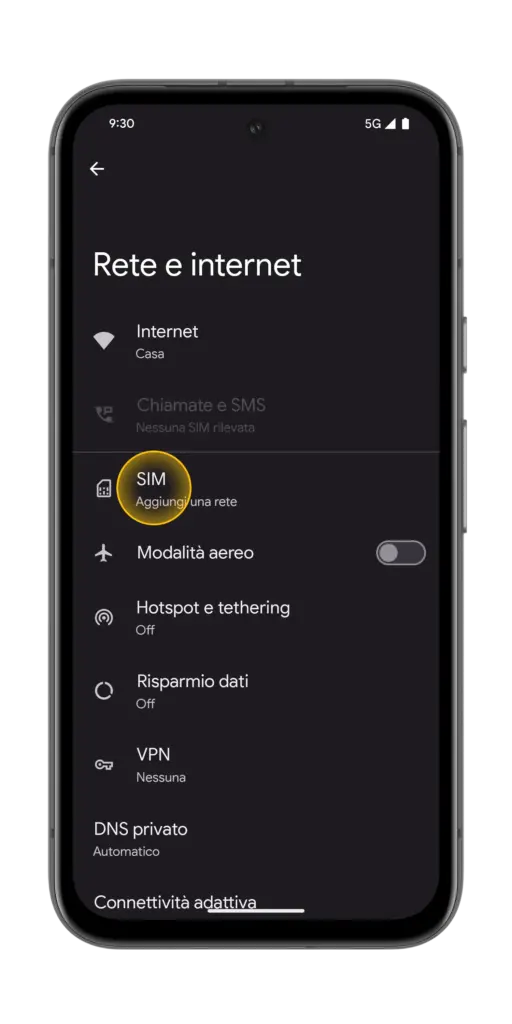
2
Tocca “Gestore SIM”
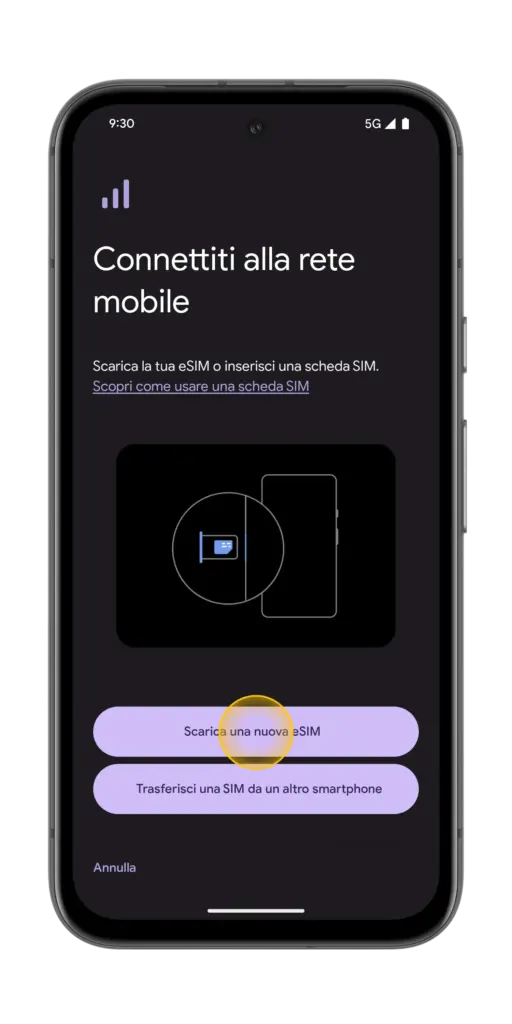
3
Tocca “Scarica eSIM” e scansiona il codice QR
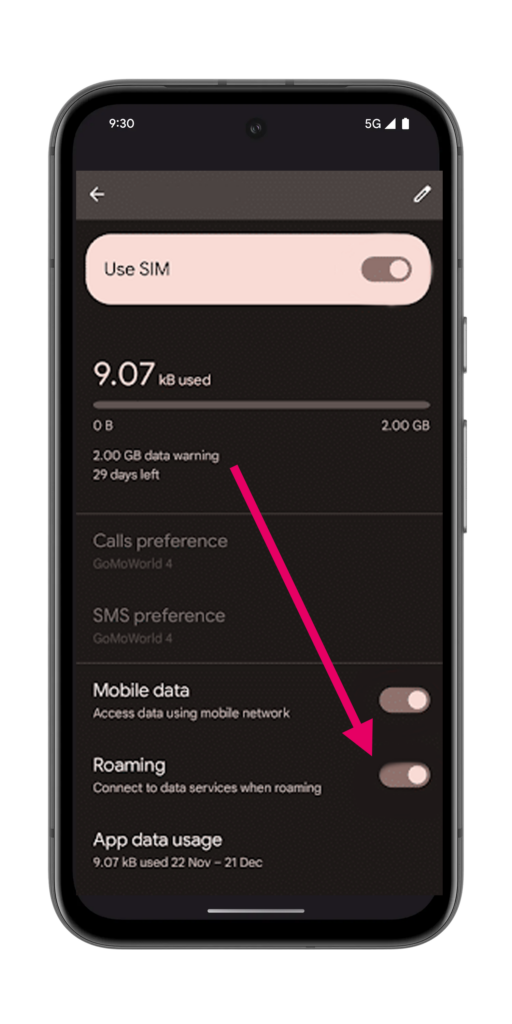
4
Assicurati di avere il roaming dati abilitato!!
Istruzioni per la configurazione manuale di Pixel:
Se non riesci a scansionare il codice QR, devi seguire le istruzioni di configurazione manuale:
- Vai su “Impostazioni”, tocca “Rete e Internet”, quindi tocca “(+)” accanto alla sezione SIM, se non è disponibile tocca “SIM/Rete mobile” sul tuo dispositivo.
- Tocca “Scarica una SIM invece?”, quindi tocca “Avanti”.
- Tocca “Utilizza una rete diversa” se devi confermare la tua rete.
- Tocca “Hai bisogno di aiuto?”, quindi tocca “Inseriscilo manualmente”.
- Immettere l’indirizzo e il codice di attivazione SM-DP+ copiandoli, toccare “Continua”, quindi toccare “Scarica/Attiva”.
- Tocca “Impostazioni/Fine” quando viene visualizzata la schermata Download terminato.